
카카오톡 동영상 고화질 원본으로 보내기
안녕하세요. 대한민국 사람들 중에서 카카오톡을 안 쓰는 사람이 몇 명이나 있을까요? 조심스럽게 추측을 해보면 카카오톡을 쓰는 사람보다 안 쓰는 사람을 찾는 것이 훨씬 더 어려울 거 같습니다. PC에는 구글, 네이버가 있다면 모바일에는 카카오톡이 있다고 해도 과언이 아닙니다.
카카오톡이 전국민이 사용한다고 해도 무방할 정도로 많은 사람들이 쓰는 만큼 주기적으로 카카오톡 기능들을 업데이트하고 있습니다. 그래서 이제는 집에서도, 회사에서도 많이 사용하는 대표 메신저가 되었습니다.
글을 쓰고 있는 저 또한 회사 업무를 할 때 거래처 간에 소통을 하기 위해서 카카오톡을 정말 많이 사용했습니다. 제가 영상 제작을 맡고 있었기 때문에 카카오톡으로 제작한 영상을 확인 받기 위해서 자주 보냈습니다.
근데 이상하게 카카오톡으로 보내면 동영상의 화질이 깨지는 것을 확인할 수 있었습니다. 애초에 저화질의 영상이면 상관이 없지만 고화질의 영상이 저화질로 가는 것은 문제가 되었습니다. 물론 메일로 보내면 저화질로 바뀌는 현상을 막을 수 있습니다. 하지만 비디오를 보낼 때마다 메일을 작성하는 것은 상당히 번거롭습니다.
그래서 이 불편함을 없애기 위해서 조사를 해보니까, 카카오톡에서 고화질 원본으로 영상 보내기 설정을 안 해서 저화질로 보내진 것 입니다. 문제를 알았으니까 문제를 고쳐야겠죠? 이번 포스팅에서는 카카오톡에서 동영상을 고화질 원본으로 보내는 법에 대해서 알아보겠습니다. 본인만 설정을 하지말고 상대방도 설정을 하는 것이 좋습니다. PC에서 하는 법과 각각 알아보겠습니다.
카카오톡 사용할 때 알아두면 좋은 TIP!
카카오톡에서 고화질 동영상과 저화질 동영상 차이
01. 우선 카카오톡에서 저화질로 영상을 보냈을 때 화질입니다. 아래 동영상 정보를 보면 [2.97MB]가 적혀 있는 것을 확인할 수 있습니다.
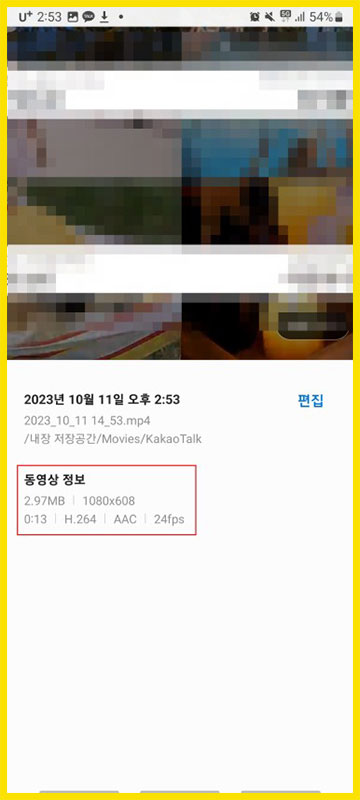
02. 카카오톡에서 고화질 원본 영상으로 보냈을 때는 [6.23MB]로 된 것을 확인할 수 있습니다. 무려 화질 차이가 2배 이상이 났습니다. 영상 제작을 하시는 분들은 꼭 설정을 하셔야겠죠?
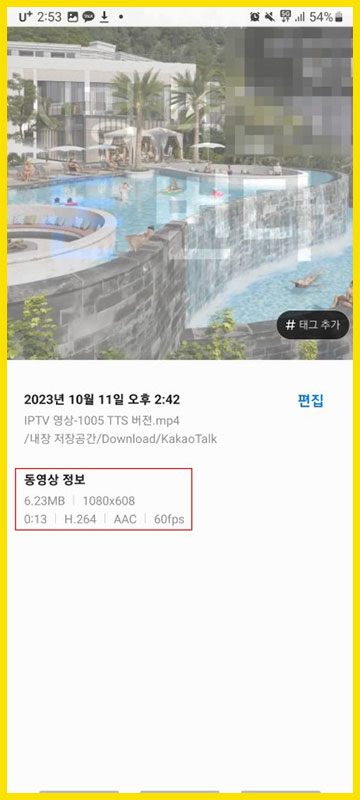
PC에서 카카오톡 동영상 고화질 원본으로 보내기 세팅
01. 먼저 카카오톡 프로필 페이지 왼쪽 아래에 있는 [톱니바퀴] 설정 아이콘을 눌러주세요.
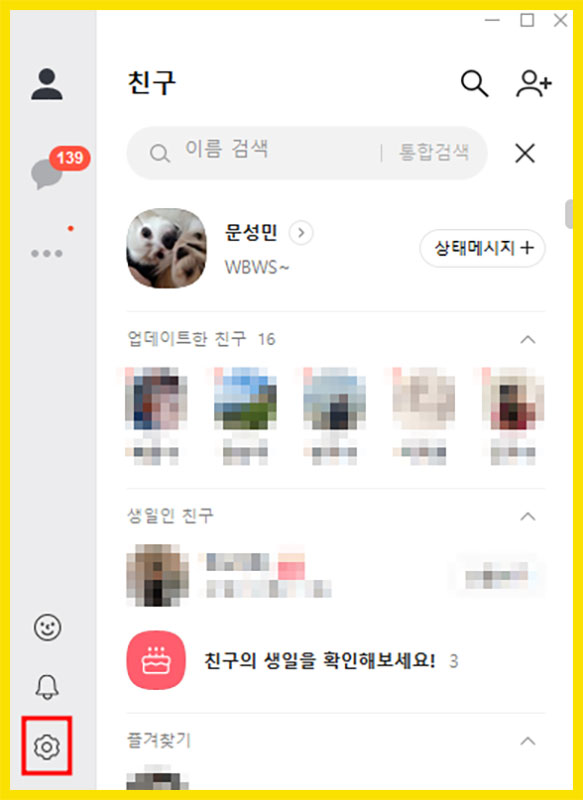
02. 설정 창이 뜨면서 중간에 위치한 [채팅] 탭을 눌러주세요.
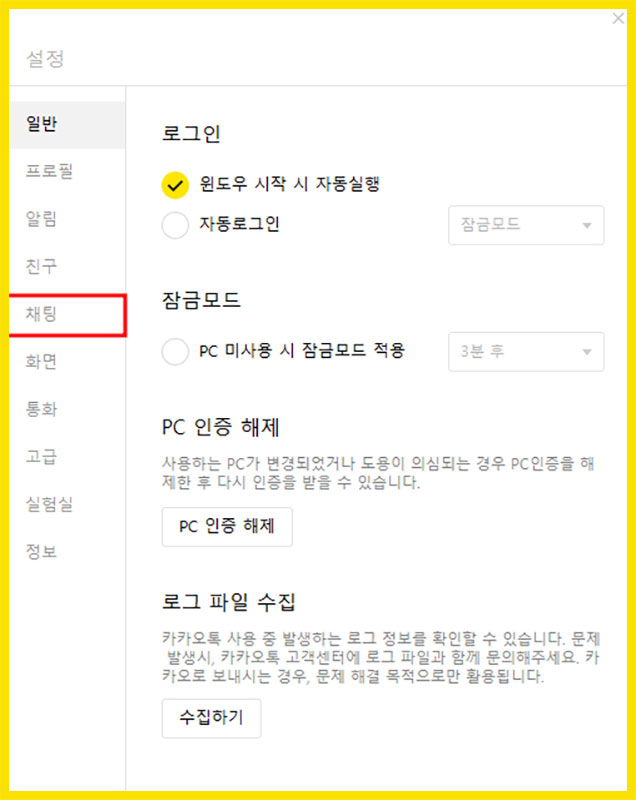
03. 채팅 옵션 창에서 [동영상 원본으로 보내기]를 체크해주세요. 대부분의 사람들이 해당 항목에 체크가 안 되어 있으실 겁니다.
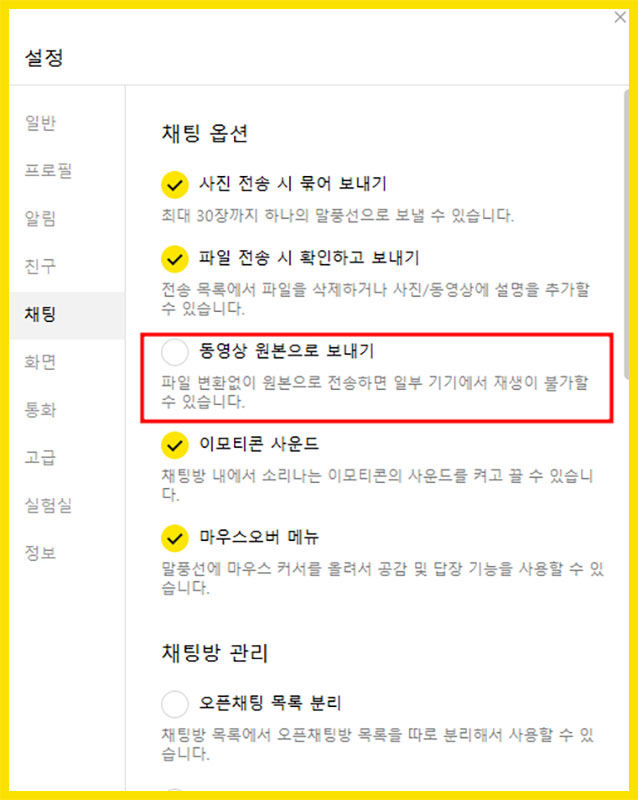
04. 아래처럼 [동영상 원본으로 보내기] 노란색 체크가 되었는지 확인해주세요.
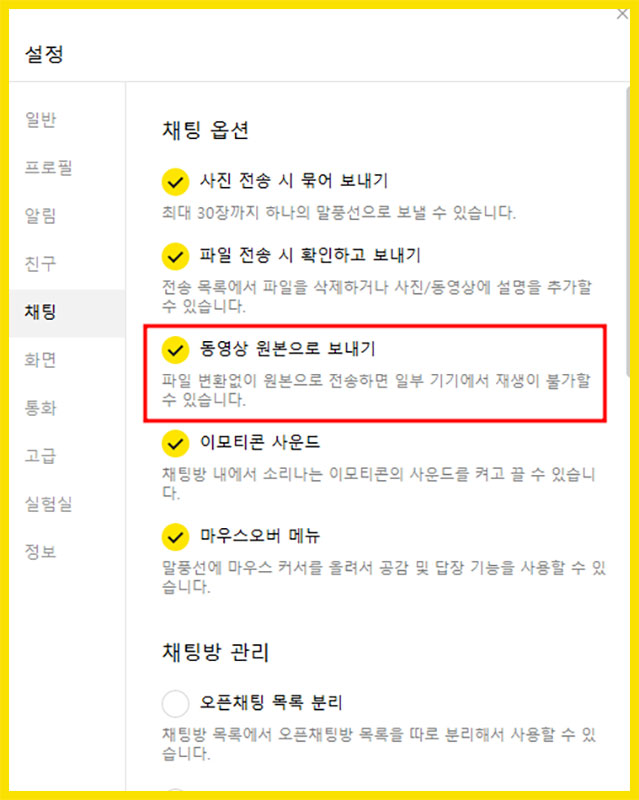
저의 경우는 PC에서 비디오를 많이 보내기 때문에 PC 버전에 설정을 했지만 대부분의 사람들이 모바일로 많이 사용하실 겁니다. 모바일에서는 어떻게 설정을 하는지 함께 알아보겠습니다.
모바일에서 카카오톡 동영상 고화질 원본으로 보내기 세팅
05. 모바일 버전은 오른쪽 위에 [톱니바퀴] 아이콘이 있습니다. 그거를 클릭해주세요!
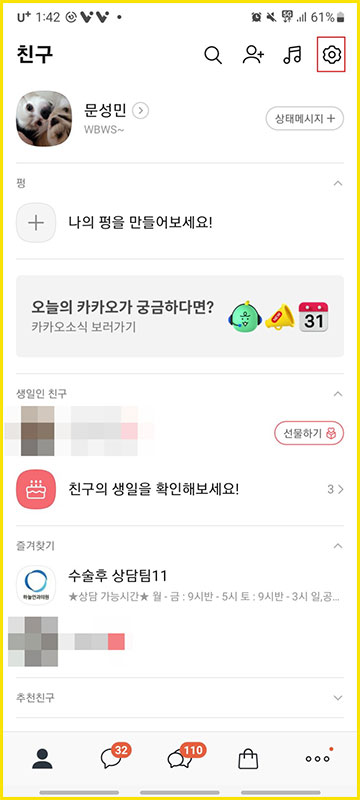
06. 편집 / 친구관리 / 전체 설정 중에서 [전체 설정] 세번째 탭을 클릭해주세요.
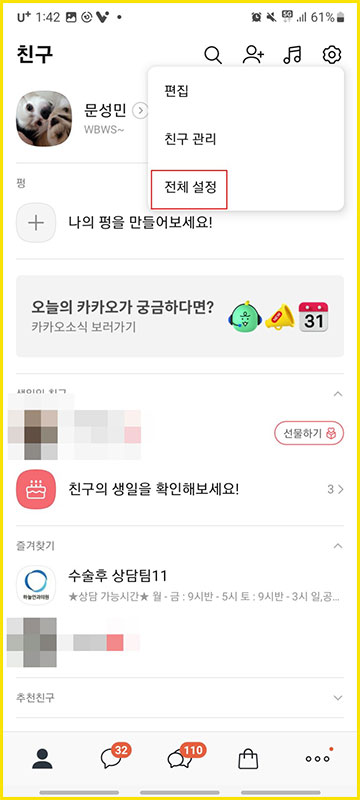
07. 하단에 보시면 [채팅]이라는 탭이 보이실 겁니다. 채팅을 눌러주세요.
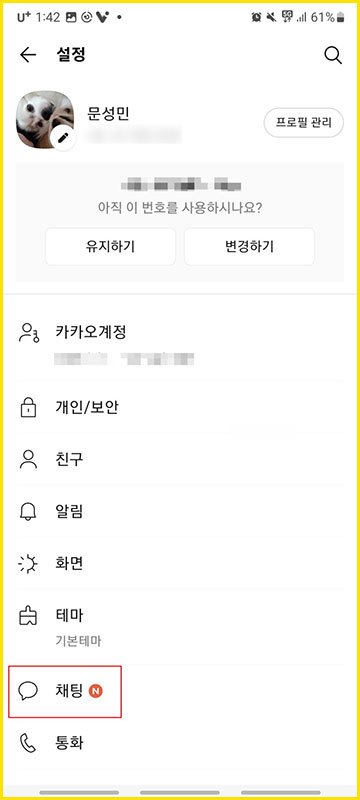
08. [동영상 화질] 탭을 눌러주세요. 바로 안 보이는 분들은 조금만 아래로 스크롤을 내리면 뜨십니다!
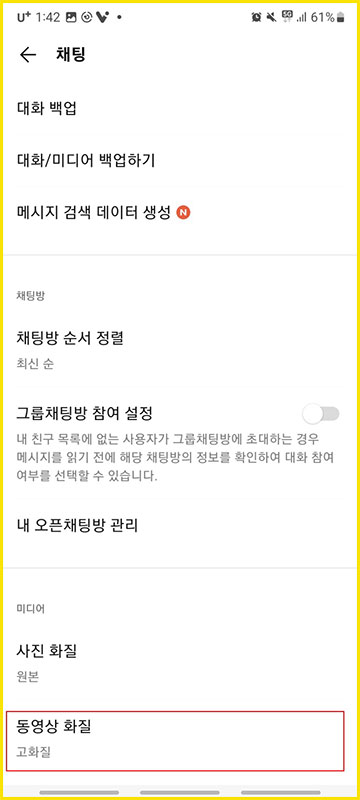
09. 일반화질 / 고화질로 나눠집니다. 보통은 일반 화질로 설정이 되어있습니다. 그런 분들은 아래와 같이 [고화질]로 설정을 해주세요.
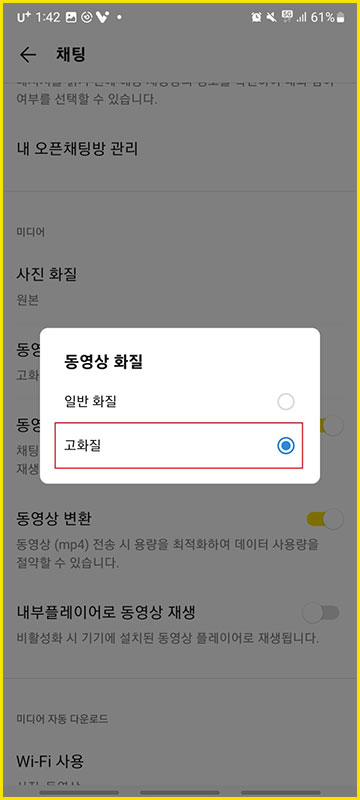
동영상 변환 설정까지 마무리
10. 9번까지 하시는분들이 많으실 겁니다. 카카오톡 모바일은 사용자에 초점이 맞춰져 있기 때문에 조금이라도 간단한 방법으로 자료를 전달하려고 합니다. 그렇게 되면 고화질이 아닌 저화질로 영상이 보내집니다. 아래처럼 [동영상 변환] 옆에 체크 표시를 해제해주세요.
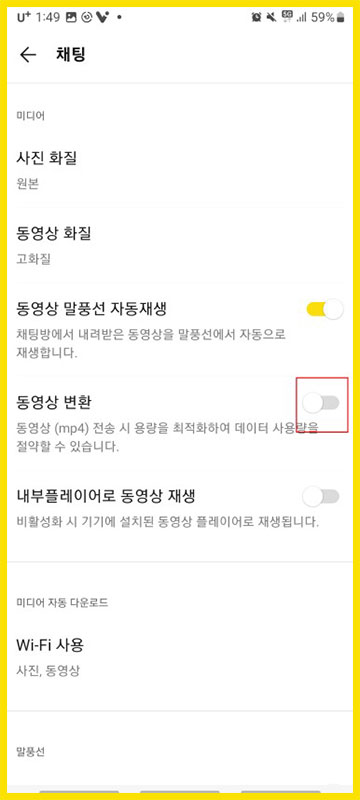
오늘은 카카오톡에서 동영상 고화질 원본으로 보내는 방법을 알아보았습니다. 제가 원본이라고 하는 이유가 보통 저희가 작업한 원본 영상들은 렌더링을 할 때 고화질로 나옵니다. 하지만 근데 오늘 알려드린 설정을 하지 않게 되면 자동적으로 일반화질 또는 저화질로 영상이 상대방에게 보내집니다.
제가 오늘 PC에서 고화질 영상 보내는 법과 모바일에서 고화질 영상 보내는 법을 나눠서 알려드렸습니다. 제가 권장해드리는 방법은 자신만 이렇게 설정하지 말고 상대방도 해당 방법을 공유하여 함께 설정하는 것이 좋습니다. 저는 고화질 영상을 보냈는데 상대방이 저한테 다시 보낼 때 화질이 떨어져서 오는 경우가 정말 많습니다.
카카오톡 사용할 때 알아두면 좋은 TIP!
'IT' 카테고리의 다른 글
| 카카오톡에서 신용점수 신용등급 확인하는 법 (0) | 2024.03.13 |
|---|---|
| 인스타그램 비밀번호 찾기, SMS로 코드 또는 링크 받기 (0) | 2024.03.12 |
| 프리미어 프로 영어 한글 자막 버전으로 한 번에 보기 (1) | 2024.03.11 |
| 워드 word 용지방향 바꾸기, 세로에서 가로로 (0) | 2024.03.11 |
| 프리미어 프로 내보내기 용량 미리 확인 및 고화질 렌더링하기 (0) | 2024.03.11 |



